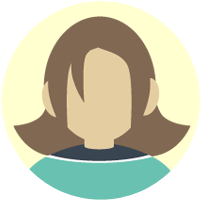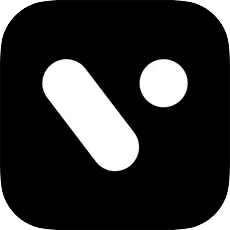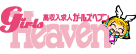動画日記に役立つ動画加工アプリ
あなたは、動画日記を投稿していますか?
今回『みんクエ』サイトから抜粋した質問はコチラ。
どうしたら集客出来るか店長さんにお伺いしたらヘブンの動画を上げるように言われたのです…。正直なところ昼間働いている事もあり身バレの観点からも動画投稿には抵抗があります…皆様はどの様にお考えでしょうか?
お店の人に「やった方がいい」と言われても、本当に効果があるのかって少し疑ってしまいますよね?
それに対してナイトワークの先輩が現場のリアルな声を届けてくれました。
動画日記を投稿している女の子のコメント
私はたまーに動画投稿してるけど、ネット指名のお客さんから「動画見て気になって来てみた」と言われたことはあります。劇的な効果があるのかはわかりませんが、お店に動画をアップしている人が少ないならば多少は目は引くかも。
やっぱり限定動画や鍵付き動画をあげるとアクセス数は増えると思います。
個人的にはエロ推しといろいろ出しすぎて、集客につながらない日記ファンが増えてしまいましたが(T_T)
同じ店舗のランカーさんは、集客につながってる印象なので、勉強のため動画の魅せ方を参考にさせて貰っています。
店に言われる前からいち早く動画を導入して、ヘブンからの指名・ご新規が爆増しました!
内容はエロさより、TikTok動画などを参考に、動きをリズミカルに、フリー音源から引っ張った音楽を付けて、見ていて楽しめるように意識して作成しています。
顔はスタンプで部分出しまでしてますが、出す場合は重加工で別人にしています。今のところ、加工にクレームはありません笑
動画は1週間に1~2本でも、エロくなくても、定期的に継続すれば有効だと実感しています。
実際に動画日記を投稿したことで、お客さんが来店してくれたり指名やアクセスが増えたりしているみたいです!まだ動画日記を投稿したことない女の子は、一度挑戦してみてもいいのではないでしょうか?
動画を加工してみる
ここではヘブnavi編集者が「これなら比較的簡単に操作できるのでは?」と思ったアプリを紹介します。参考にしてみてください。
【紹介するアプリ】
■VITA
SNOWが開発したiPhone/Android用の無料動画編集アプリになります。
すべての機能を無料で使えるので、動画編集初心者が操作するには、ピッタリです。
■動画モザイク
iPhoneユーザーしか使えないものの、数クリックでモザイクを付けれる超お手軽アプリです。
また、動いてもモザイクが自動で顔を追従してモザイクをかけてくれる優れものです。
VITA
エフェクトとステッカーでお手軽加工
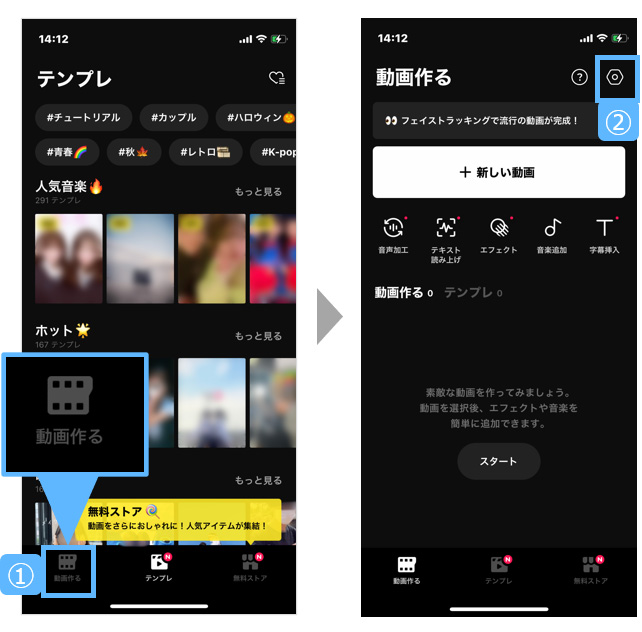
①.[動画を作る]を押します。
②.右上の設定アイコンを押します。
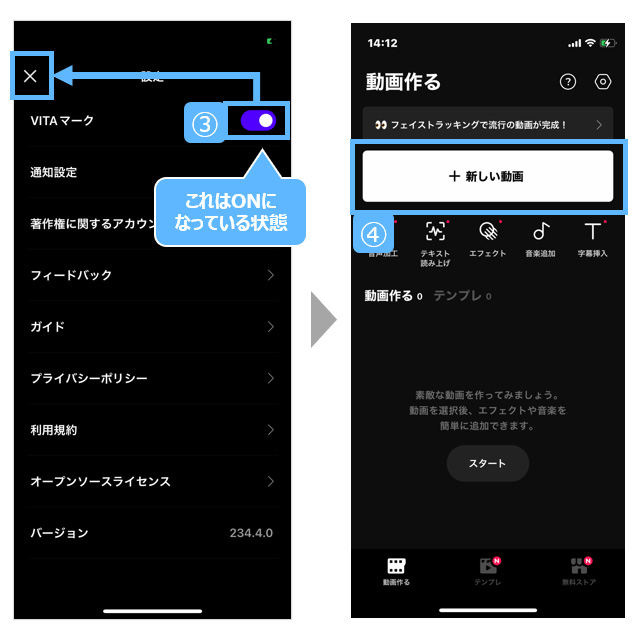
③.VITAマークをOFFにすることで、作成した動画にロゴが入らなくなります。⇒[×]を押します。
④.[新しい動画]を押します。⇒加工したい動画を選択します。
動画の編集には、機械へ非常に大きな作業負荷がかかります。5分を超える長時間の動画などの編集を行うとアプリが落ちる可能性があります。
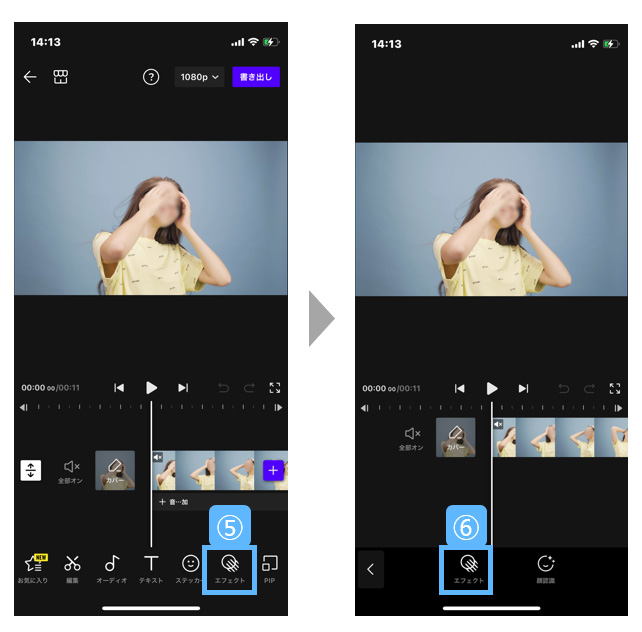
⑤.[エフェクト]を押します。
⑥.再度[エフェクト]を押します。
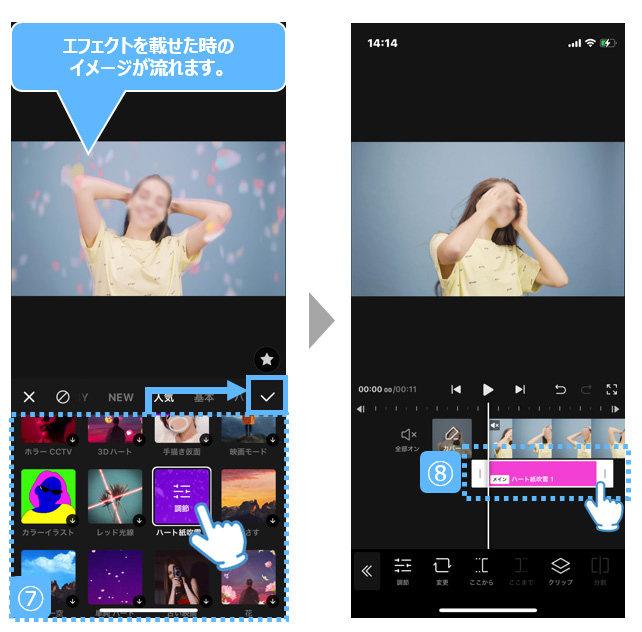
⑦.好みのエフェクトを選択し、[✓]を押して確定します。
⑧.配置されたエフェクトの後ろの白帯部分を押します。
(エフェクトの開始位置を変更したい場合は、前の白帯を押します。)
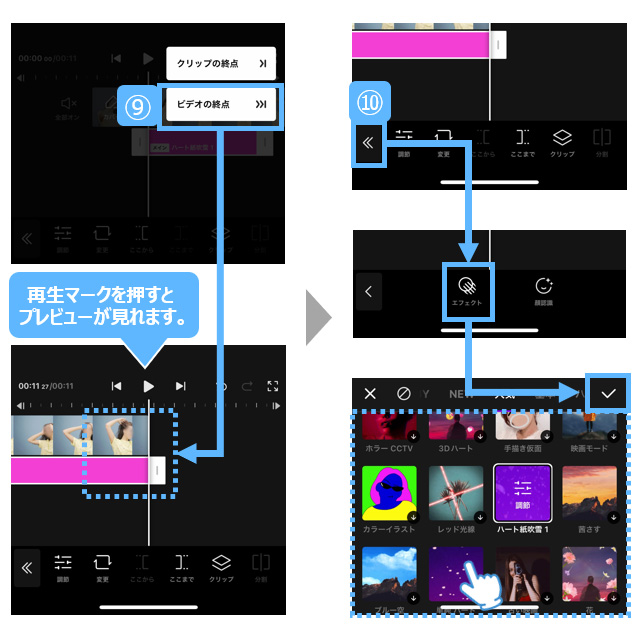
⑨.[ビデオの終点]を押すことで、動画の秒数分ずっとエフェクトがかかる状態にできます。(指でスライドして長さを変えることもできます。)
⑩.矢印を押して前の画面に戻り[エフェクト]を押すと、動画に更にエフェクトをかけることもできます。
エフェクトをかけすぎると動画の容量が高くなります。複数使う時は、ほどほどにしましょう。
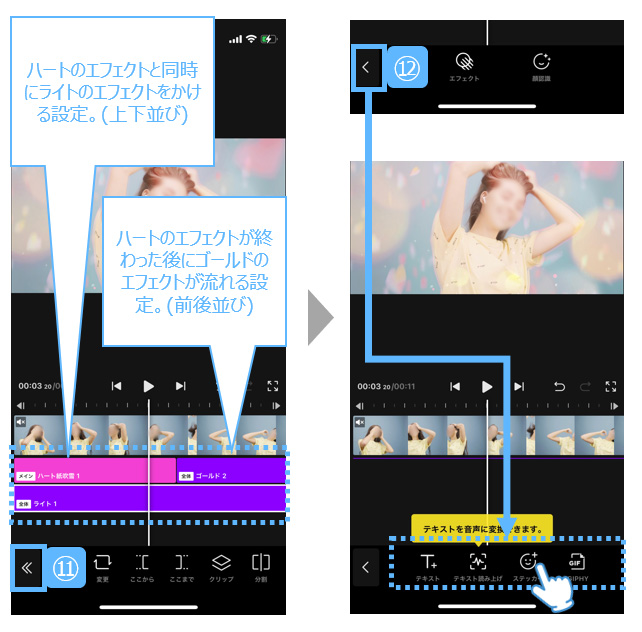
⑪.矢印を押して前の画面に戻ります。
⑫.更に矢印を押します。⇒エフェクトをかけた動画にさらにステッカーやテキストを配置できます。(この記事ではステッカーを選択します。)
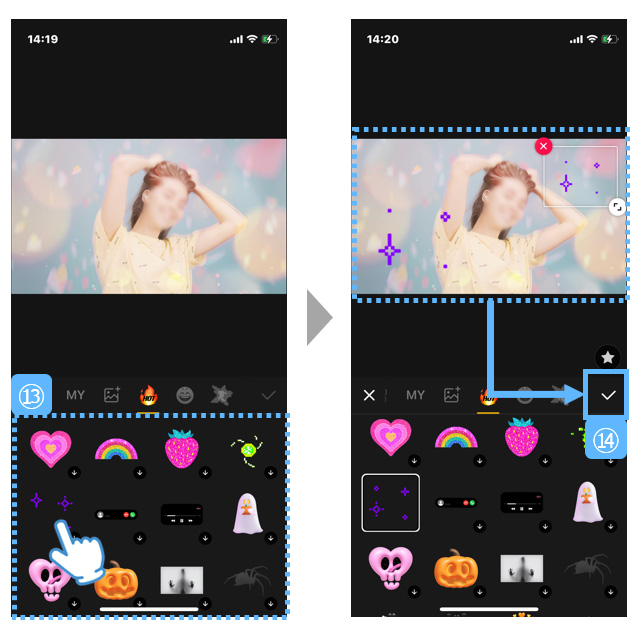
⑬.好みのステッカーを押すと、プレビューにステッカーが配置されます。
⑭.ステッカーの配置や調整が終わったら[✓]を押します。
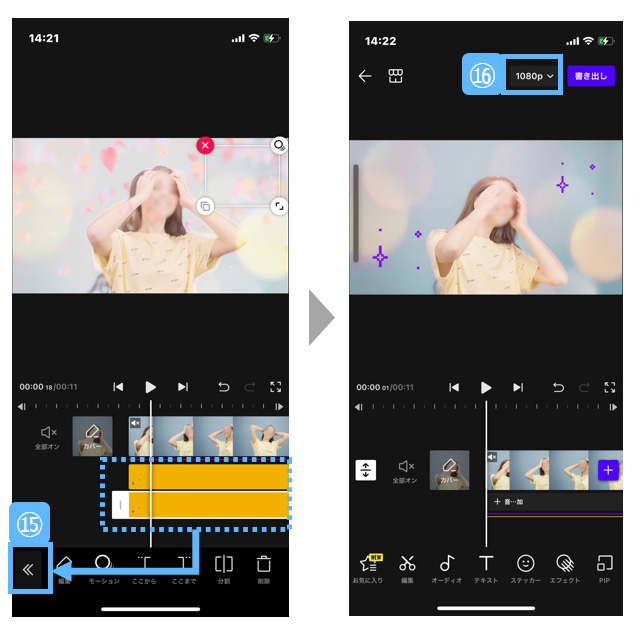
⑮.エフェクト同様にステッカーの再生する長さなどを調整します。⇒矢印を押して前の画面に戻ります。
⑯.[1080p]を押します。
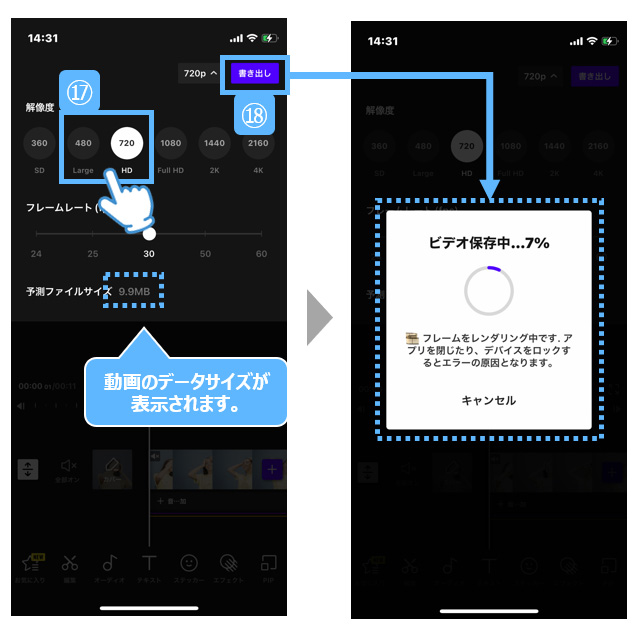
⑰.解像度を選択します。日記投稿ですと480か720で充分です。(動画日記は、60MBまでなら投稿できます。)
⑱.[書き出し]を押すと、動画の書き出しが始まります。
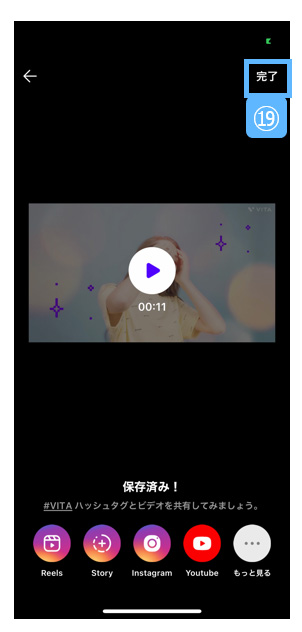
⑲.書き出しが完了すると画面が切り替わりますので[完了]を押します。
▼VITA(ヴィータ)のダウンロードは、コチラの画像をクリック!
動画モザイク
顔出しNGさんも安心!追従モザイクで簡単顔隠し
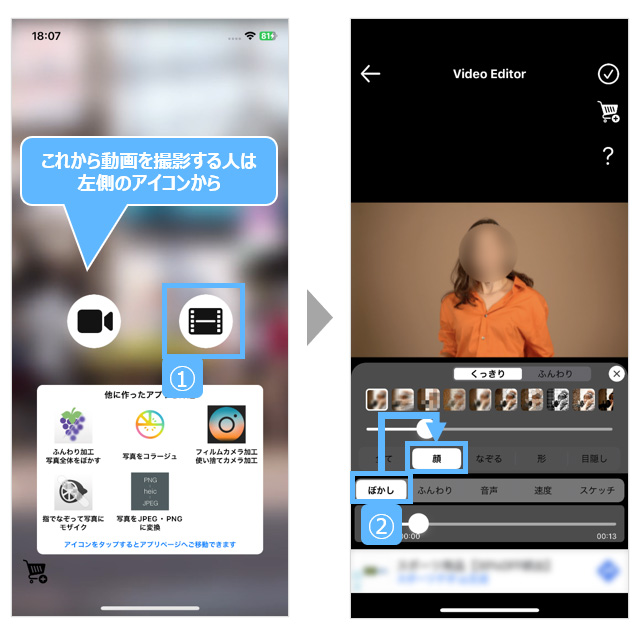
①.右側のアイコンを押し、動画データを選択します。
②.[ぼかし]⇒[顔]を選択して顔だけにぼかし効果をかけます。
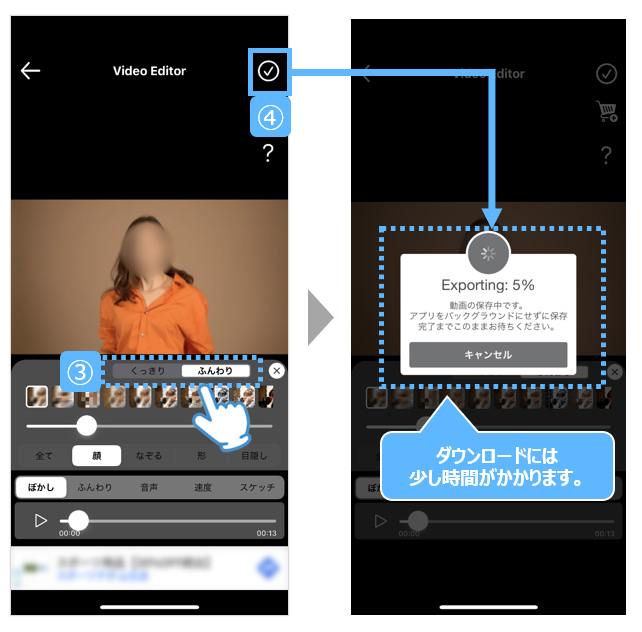
③.ぼかし効果の境界線を、[くっきり]か[ふんわり]かを好みで選択。(記事ではふんわりを選択しています。)
④.右上の[✓]を押すと動画のダウンロードが始まります。(100%になったら完了です。)
▼動画モザイクのダウンロードは、コチラの画像をクリック!
いかがでしたでしょうか?「面白そうだな!これなら動画を投稿してもいいな!」と思ってくれた女の子は、動画日記の投稿お待ちしております。